2019-10-10 17:32
纯图片格式的PDF文件怎么转换成文字?在使用PDF文件时,如果需要将PDF文件转换成Word文字,我们总是会想到将PDF文件的内容复制粘贴到Word中。但是这个方法转换文件的效率和质量都比较低,尤其是遇到纯图片格式的PDF文件时,这个方法根本是不适用的。那么在遇到纯图片格式的PDF文件时,我们又该如何去进行转换呢?下面给大家分享两个实用的转换方法。

方法一:PDF转换器转换法
这个方法也是同事推荐给小编的,尝试后这个方法后感觉是非常好用的,尤其是可以批量转换PDF文件,转换文件的效率是杠杠高的。如何利用PDF转换器将纯图片格式的PDF文件转换成Word文字?首先我们打开嗨格式PDF转换器,在转换器首页选择【PDF转文件】功能。
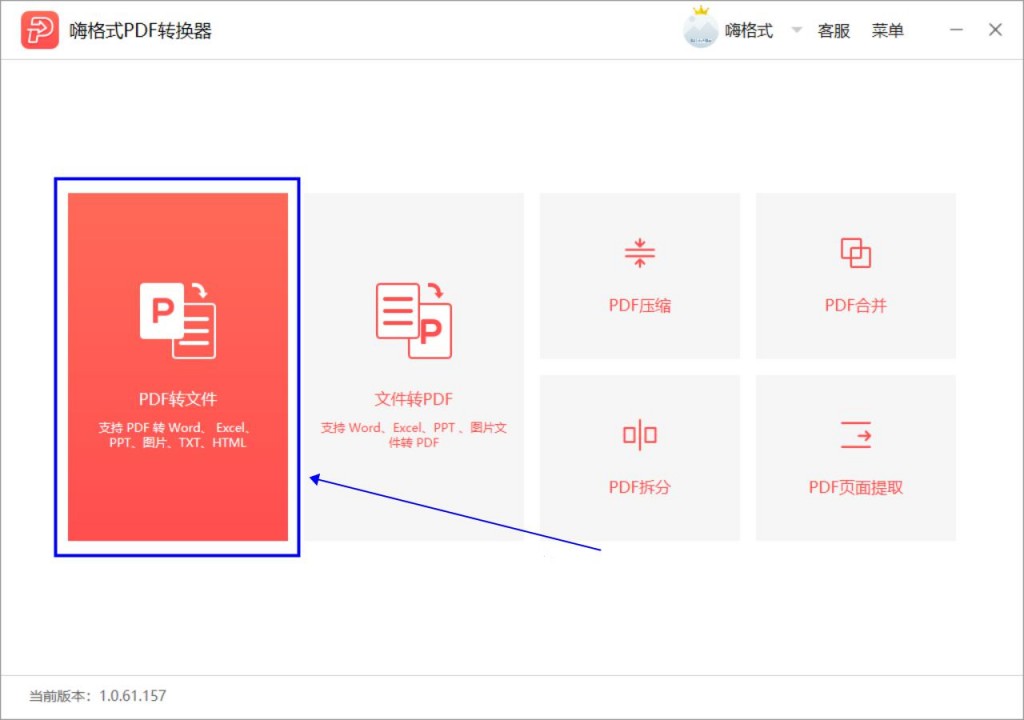
接着在【PDF转文件】中默认转换】类型为【PDF转Word】,再将所有需要转换的文件添加进转换器。然后还可以根据自己的需要选择转换模式为【尽量保持排版】或【易于后续编辑】,这一点真是好贴心啊~对了,因为我们的PDF文件是纯图片格式的,一定要在转换器打开“OCR文字识别”功能。最后点击【开始转换】,等待文件转换完成就可以了。
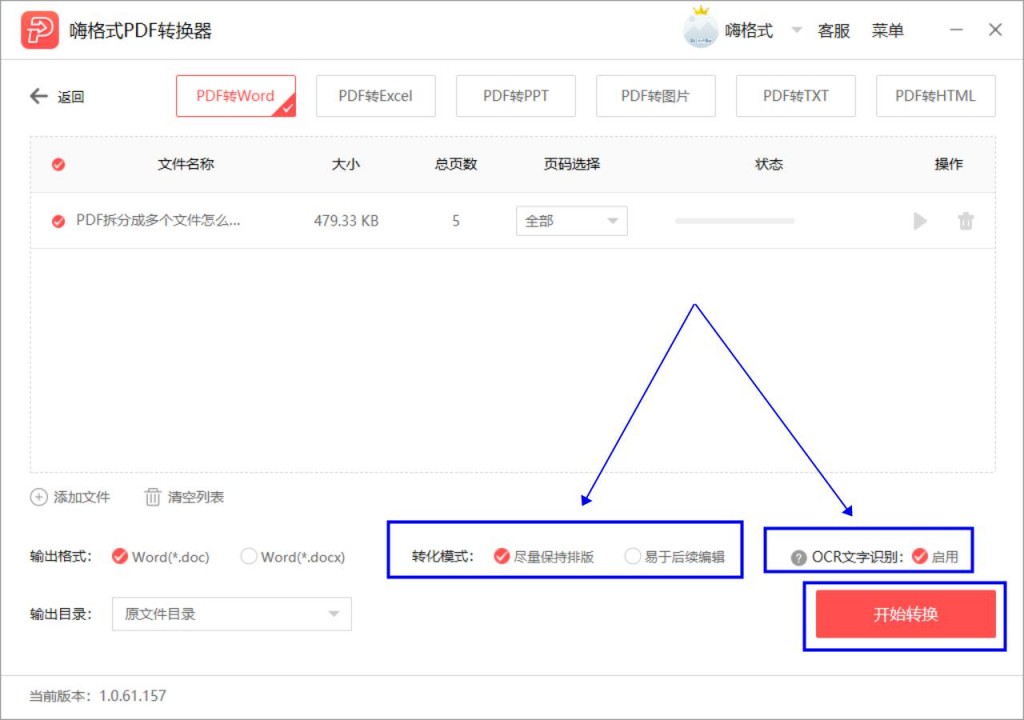
方法二:截图转换法
我们还可以使用截图的方法将纯图片格式的PDF文件转换成文字。首先打开电脑中的截图工具将PDF文件的每一页进行截图,并将截图保存好。
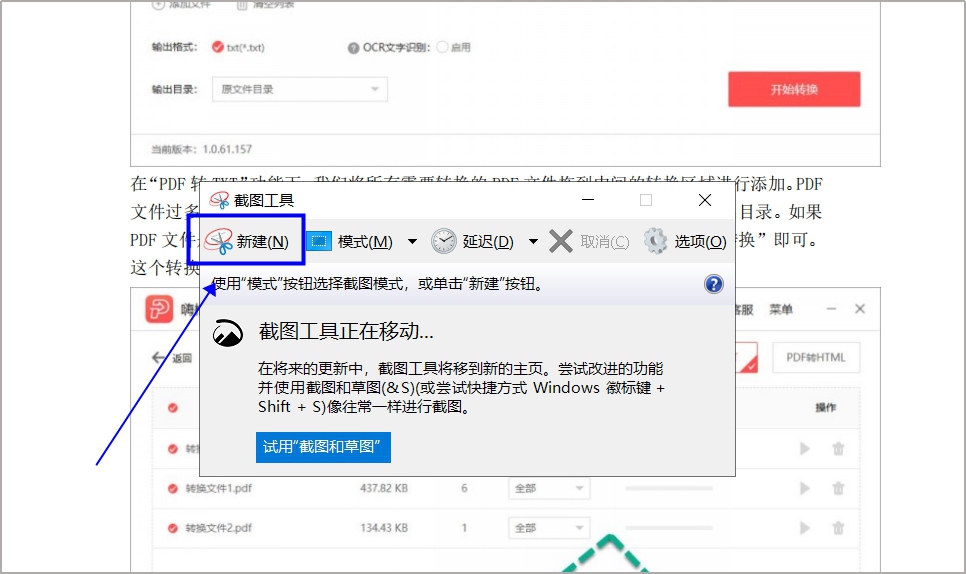
接着进入在线图片转文件平台中,点击平台界面中央的“选择图片文件”添加刚才保存的截图。添加完成后,点击下方的“图片转文字”即可。这样就可以将纯图片格式的PDF文件转换成文字。这个方法是比较繁琐的,转换文件的质量也较低。
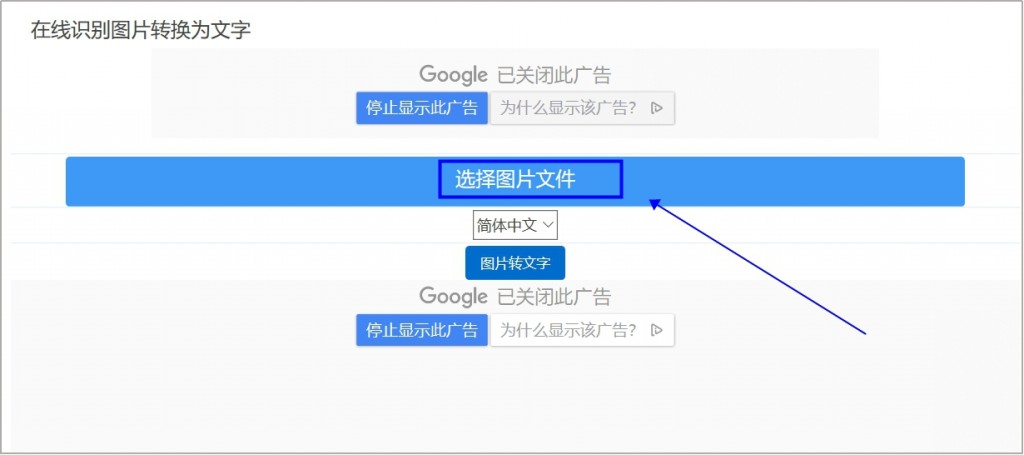
以上就是今分享的两个纯图片格式PDF文件转换为文字的全部内容了。大家现在学会转换纯图片格式的PDF文件了吧!觉得不错就给小编点个赞吧!
常见问题:
《嗨格式PDF转换器如何免费试用》
更多精彩内容,尽在【嗨格式PDF转换器教程中心】